Mobilkameror har fördubblats som skanninginstrument sedan upplösningarna har varit tillräckligt höga för att plocka upp tryckta tecken läsbart. Därför pratade vi om de 9 bästa appen för skanning för foton för Android. Nästa logiska steg var optisk teckenigenkänning (OCR). OCR ger din dator möjlighet att skanna och konvertera bilder till text. Här är vår recension av de 9 bästa OCR-apparna för Android.
Hur vi testade
Dessa appar testades på en Samsung Galaxy S8kör Android 7.0. För konsekvensens fotografering fotograferade vi omslaget till The Lord of The Rings, en slumpmässig sida från samma bok (sidan 200 är där vi landade) och en slumpmässig sida från den grafiska romanen "The Killing Joke". Vi tog dessa bilder med standardkamera-appen och körde våra OCR-appar på dessa bilder. Dessa var våra resultat.
1. Text Scanner [OCR] kan vara den bästa OCR-appen genom tiderna

Text Scanner [OCR] kommer med en egen kameraapp,men tvingar dig inte att använda det exklusivt. Du kan lika enkelt ladda en bild från ditt galleri. Det bästa som tar tag i oss om Text Scanner [OCR] är att den bara tar upp bilden och skannar den, den ber dig inte identifiera textområdet, det räknar ut sig själv och inte går fel medan du gör det.
Den plockade upp texten med fullständig noggrannhet (inteett komma från sin plats), det hade inga problem att förstå innehållet på omslaget och det överraskande plockade upp bara textrutan från pratbubblan från den grafiska romanen med bara en handfull misstag. Andra appar tog fel på några av konstverken som text och kastade slumpmässiga bokstäver här och där. Text Scanner [OCR] gör dock allt detta exakt och utan att ställa några frågor. Ingen annan app som vi testade var så korrekt.
2. Kontorslinsen står marken med de bästa
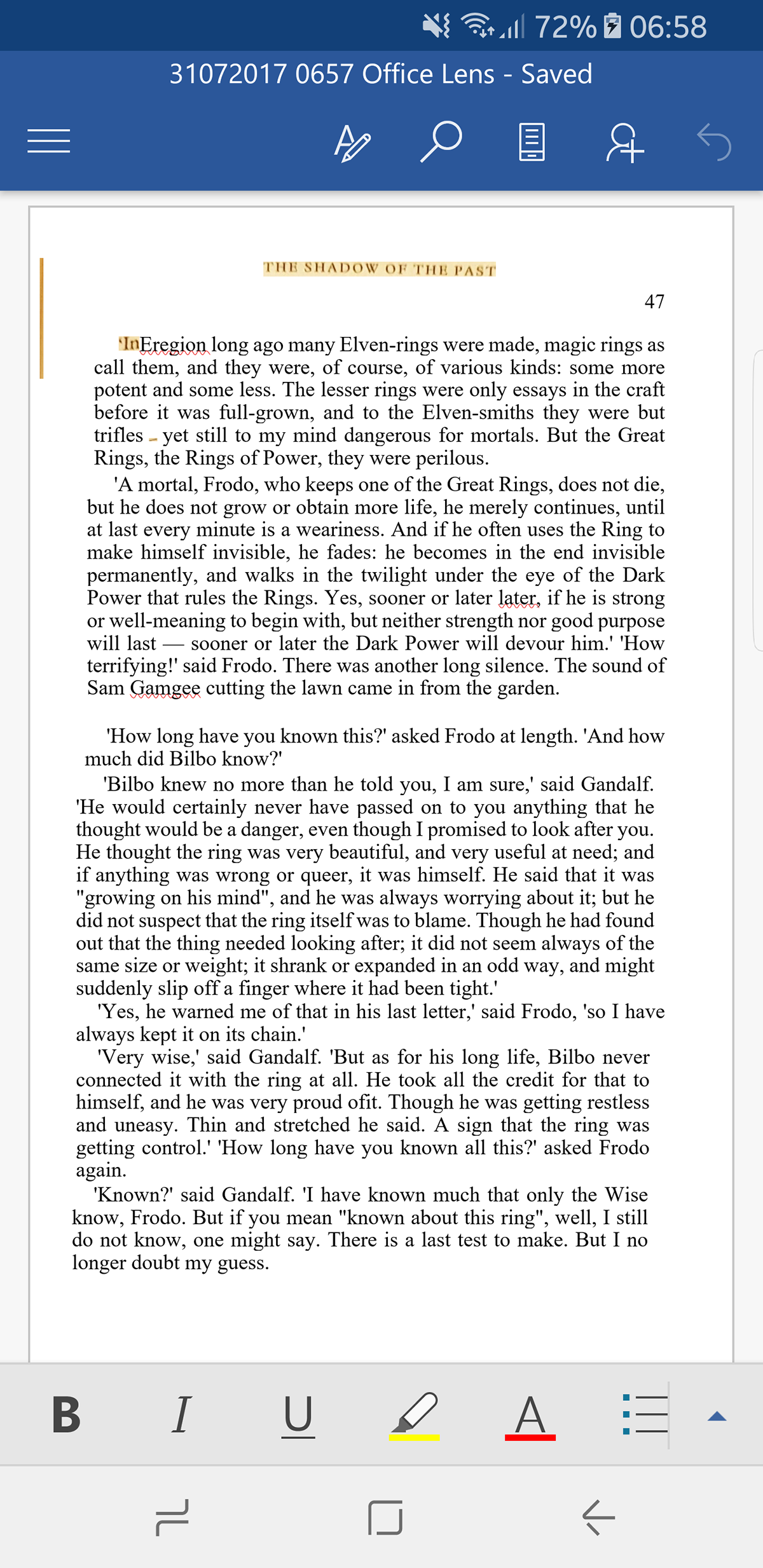
Office Lens, kommer från en jätte som Microsoftvar tänkt att göra fantastiska saker, och det gör det. Detta är en allvarlig utmanare för en av de bästa OCR-lösningarna genom tiderna. Beviljat att den inte ens försökte känna igen text från den grafiska romanen eller omslaget, men det mer än kompenserade för det med bokskanningen. Den tog alla delar av den sidan och skannade den i sin helhet. Alla objekt som den inte kunde skanna exakt lades till som en bild så att du vet exakt var du kan fixa saker. Resultatet är ett helt formaterat dokument som kanske kräver en redigering eller två, men annars redo att redigera som skannad. Mer än så kan du exportera skanningen till en app du väljer. Det fungerar bättre med Microsofts appar, som MS Word eller OneNote, men det fungerar ganska smidigt på andra.
3. OCR Text Scanner levererar på löfte
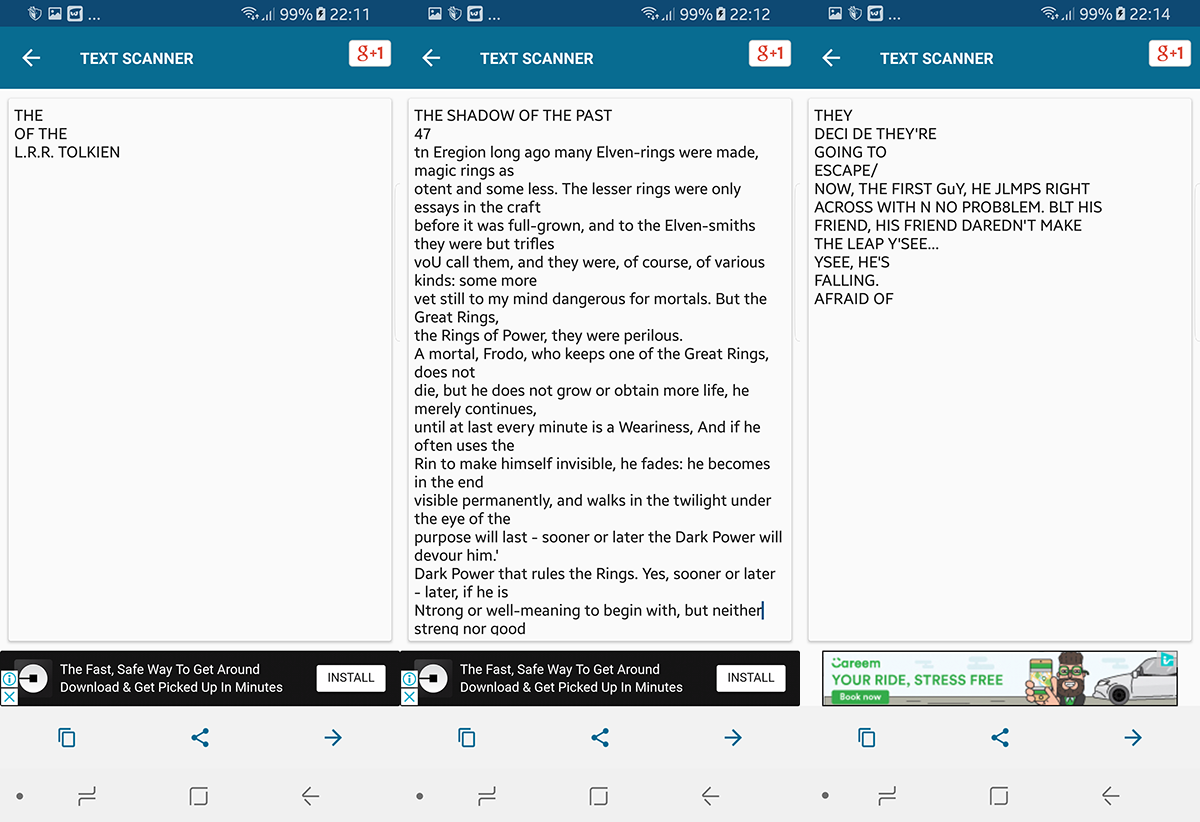
OCR Text Scanner påstår sig ha en noggrannhet för skanningpå 95% -100%, ett påstående som vi bara har sett ut med Text Scanner [OCR]. Men OCR Text Scanner kommer ganska nära att leverera det löfte. Den skannade bara några ord från bokens titel och lämnade de med stora tryck. Du måste välja språk såväl som målskanningsområdet manuellt. Varje gång du skannar måste du först gå över en annons (som du kan hoppa över efter 5 sekunder). Med allt det som konverterade sidan var ganska exakt (med ett sällsynt missat ord här och där). Serietidningssidan var också igenkänd. Det bästa med OCR Text Scanner är att du till och med kan redigera dokumentet efter skanning för att korrigera eventuella fel eller lägga till information (vid behov) och alla resultat lagras som .txt-filer.
4. OCR Pro
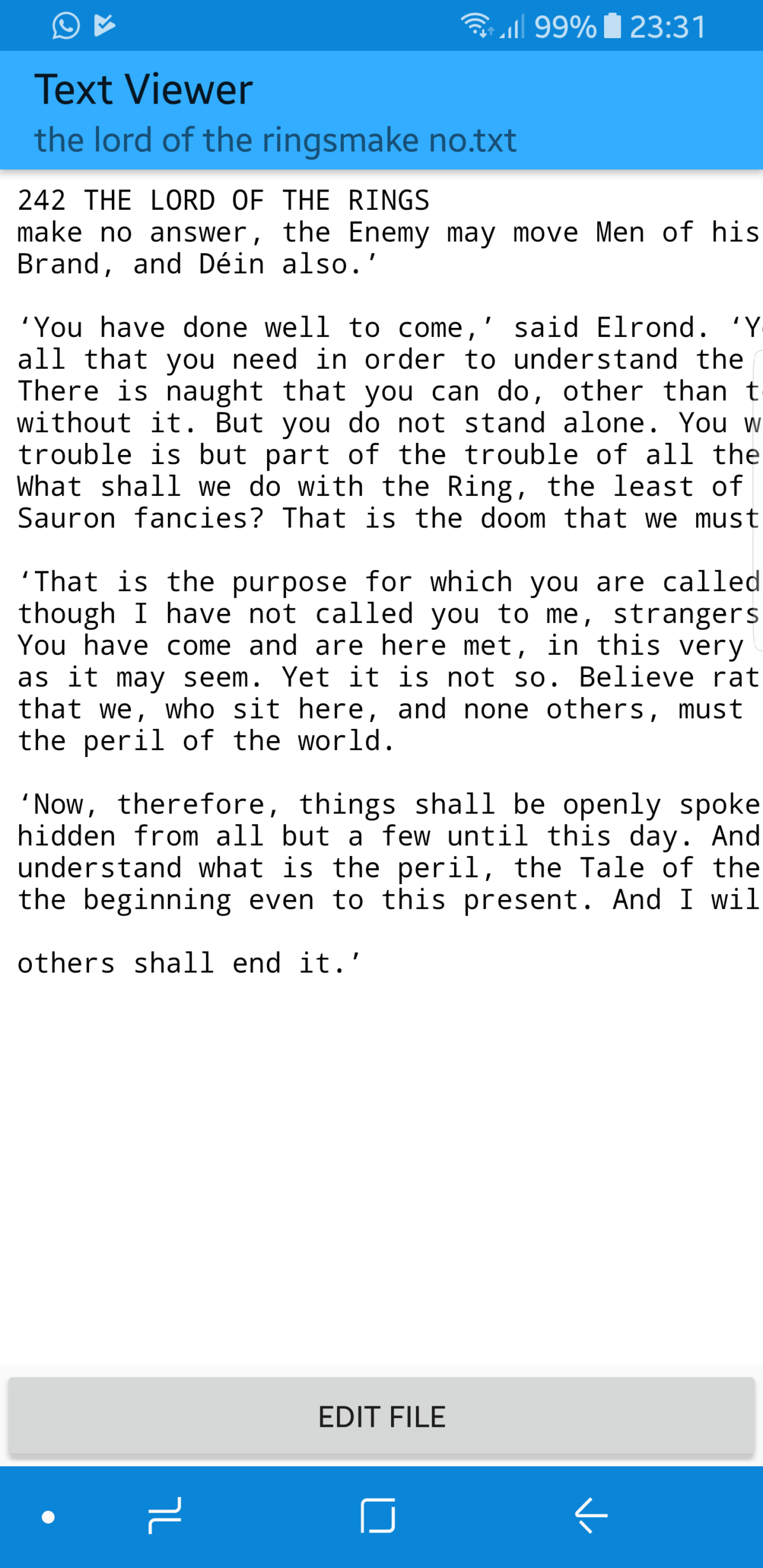
OCR Pro är en begränsad app eftersom den inte kan läsasfrån ett galleri. Det kräver att du tar bilder av allt du vill skanna. Det betyder att du måste ta bilder vid körning för att utnyttja detta på bästa sätt. Själva genomsökningarna var strålande exakta, åtminstone för text. Enligt vår erfarenhet är möjligheten att exakt skanna ett dokument ytterst för en OCR-app, men en nära sekund är möjligheten att skanna en bild från galleriet. Detta begränsar appens användbarhet, men det är den här avvägningen för precision.
5. Google Goggles både besvikelser och överraskningar
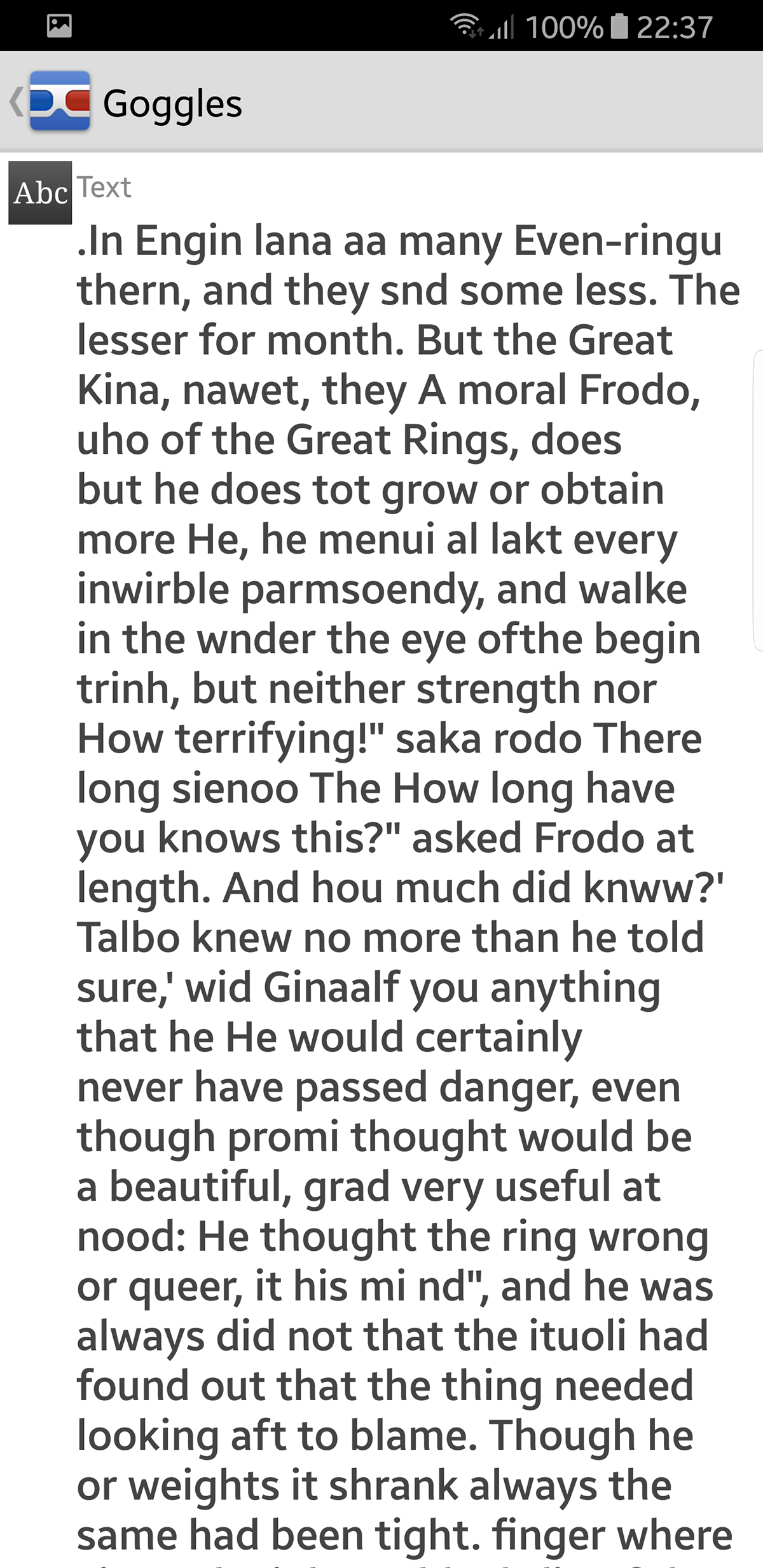
Google Goggles är tänkt att vara Googlesförbättring till världen. Rikta appen mot en byggnad så kommer den att berätta allt internet vet om det. Samma sak gäller böcker och andra vanliga föremål. Det är uppenbart att det kommer att fungera som den bästa OCR-lösningen i lekbutiken. Men det är inte vad våra tester drog slutsatsen. Google Goggles startar i ett kameragränssnitt, om du vill skanna ett äldre dokument är det lite av en trek. Klicka på tryck på Inställningsknapp (nere till höger)> Galleri-knapp för att komma åt ditt galleri.
Vi började testet med den vanliga sidan. När man ser resultaten kan man berätta att man försökte förstå språkets sida snarare än att faktiskt känna igen alla tecken individuellt. Då gjorde det skanningen ganska dåligt. Precis som vi tvivlade på dess kapacitet, skannade och inte bara igenom texten på bokomslaget, det gav oss också internetresurserna på Lord of the Rings. Vi misstänker att det var bildbehandling för att känna igen boken och bara säga vad den var. Detta är inte exakt optiskt teckenigenkänning, men det får resultat. På samma sätt när vi skannade sidan från “The Killing Joke”. Den publicerade bara allt om den grafiska romanen online men skannade inte texten.
Som en exklusiv OCR-app misslyckades Google Goggles på många nivåer, men som en skanner gick det utöver.
6. Bild-till-text-skanner överpromisser och underleverantörer
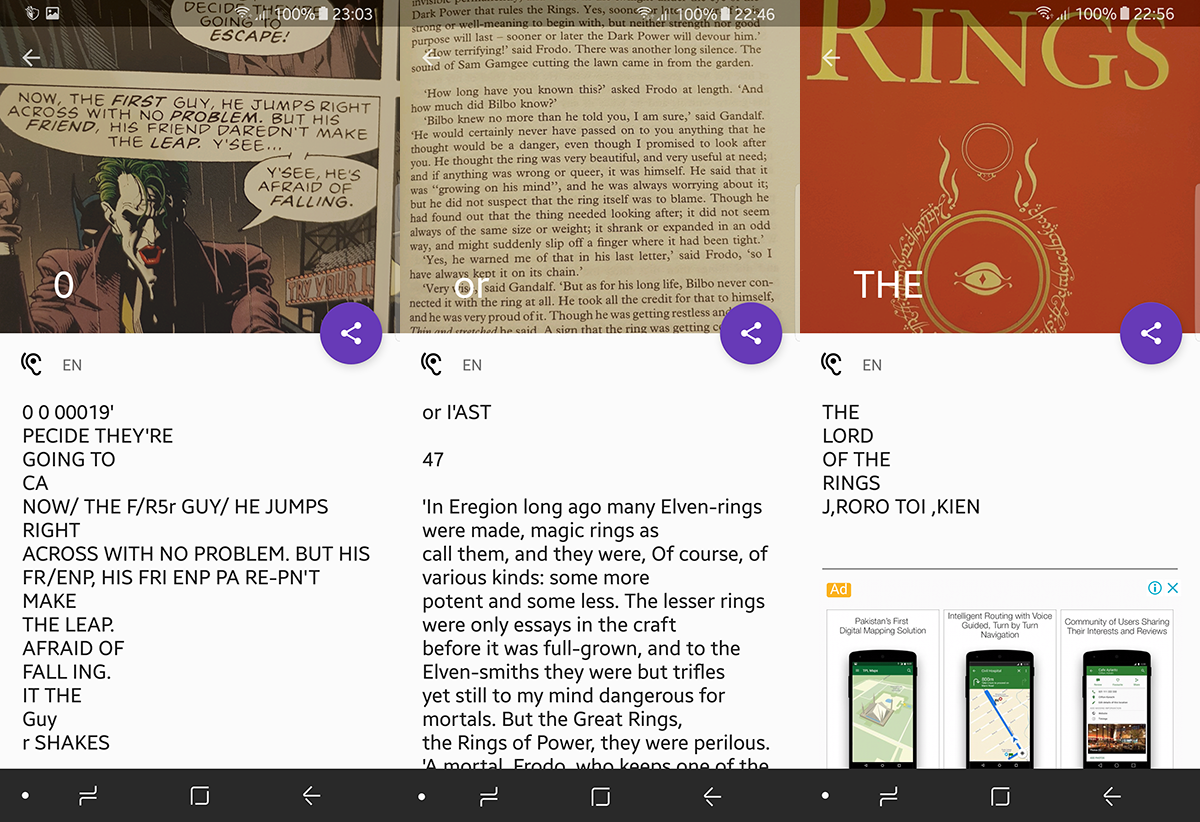
Image to Text Scanner är en av de få OCRappar som faktiskt visar den skannade sidan intill resultaten. Du förväntar dig inte att det ska vara en viktig funktion förrän du faktiskt upplever det och nu vill du att varje OCR-skanner erbjuds samma sak. Detta är när appen oundvikligen blir något fel, kan du omedelbart jämföra utan att behöva lämna skärmen. Själva skanningen var förvånansvärt exakt. Det kände igen ringen täcker exakt, även om det kastade tvivel om vem som skrev det. Det gick inte bra mot den grafiska romanen, men löst in sig själv med en exakt genomsökning av själva sidan.
7. Text Fairy är ganska ärlig om sin prestanda
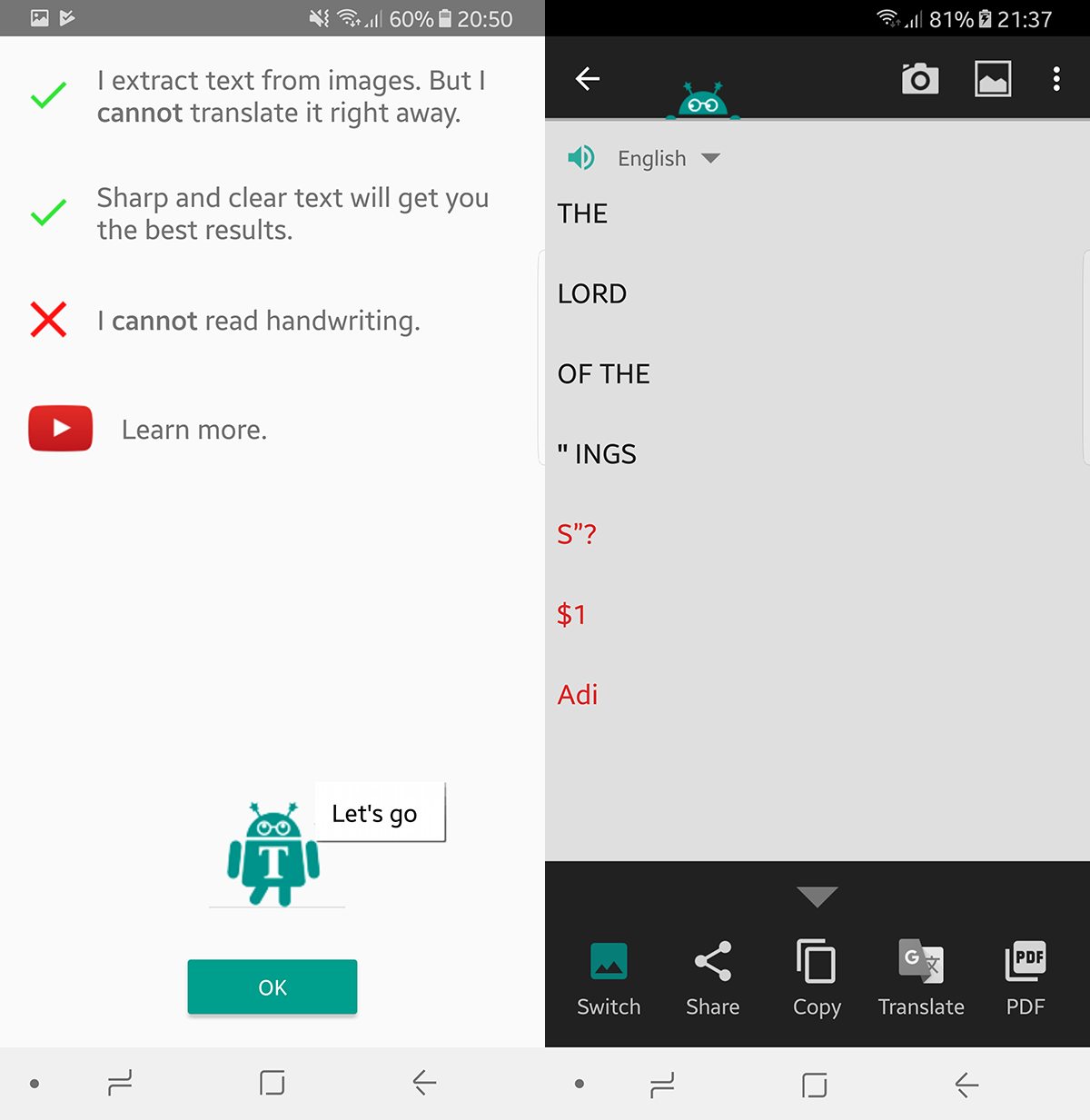
Text Fairy är en mycket artig och direkt app. Det börjar omedelbart med en ursäkt att den inte kan skanna handskriven innehåll såväl som "utsmyckade eller färgglada bokstäver". Till skillnad från några av de andra apparna i den här listan använder Text Fairy systemets standardkamera-app.
Vid första lanseringen ber den dig att ladda ner dinnödvändiga språkpaket. När du har skannat måste du markera det område som innehåller texten. Du måste då definiera om du skannar en eller två kolumner med text och det tar några sekunder att gå igenom saken. I slutet av det ger det dig en mycket exakt utvärdering av hur skanningen gick och var appen fick problem. Våra test drog slutsatsen att det var ganska bra med vanligt svartvitt tryck, men inte lysande med den grafiska romanen.
8. OCR Scanner är ett dysfunktionellt tillägg till Best Scanner
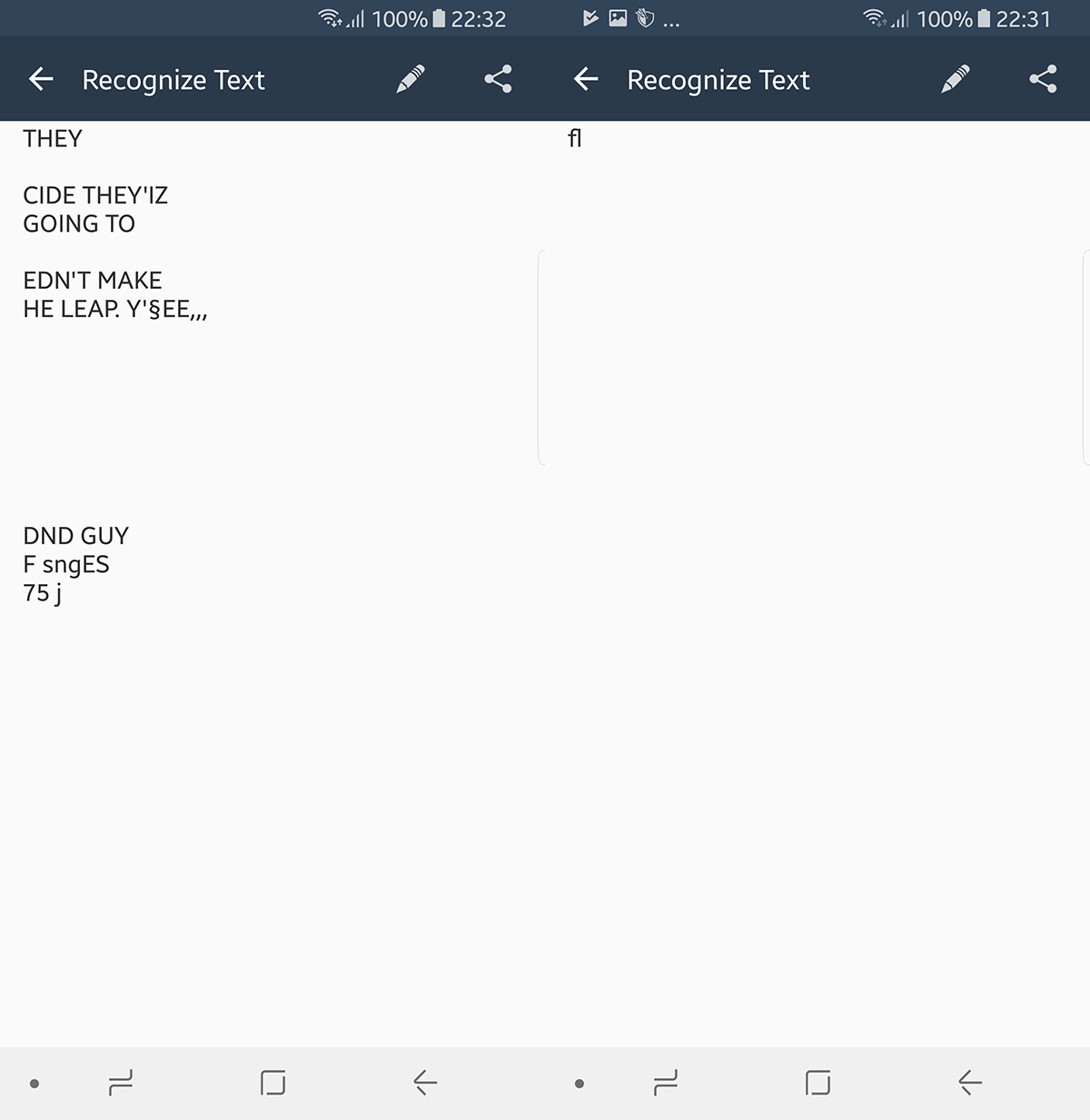
Simple Scanner är en mycket kapabel skanninglösning för Android. Den innehåller dock en OCR-funktion för ditt skannade innehåll, det vill säga en separat nedladdning som du bara kan få direkt istället. Vid första lanseringen gör Best Scanner OCR Interface att du laddar ner ett språkpaket. Resultaten är ganska felaktiga. Det verkade inte som om det försökte förstå karaktärerna. Det gick inte så bra med omslaget eller komiken. Det visas ganska högt på listan när du söker efter OCR-appar, man undrar varför.
9. CamScanner är inte bra med OCR
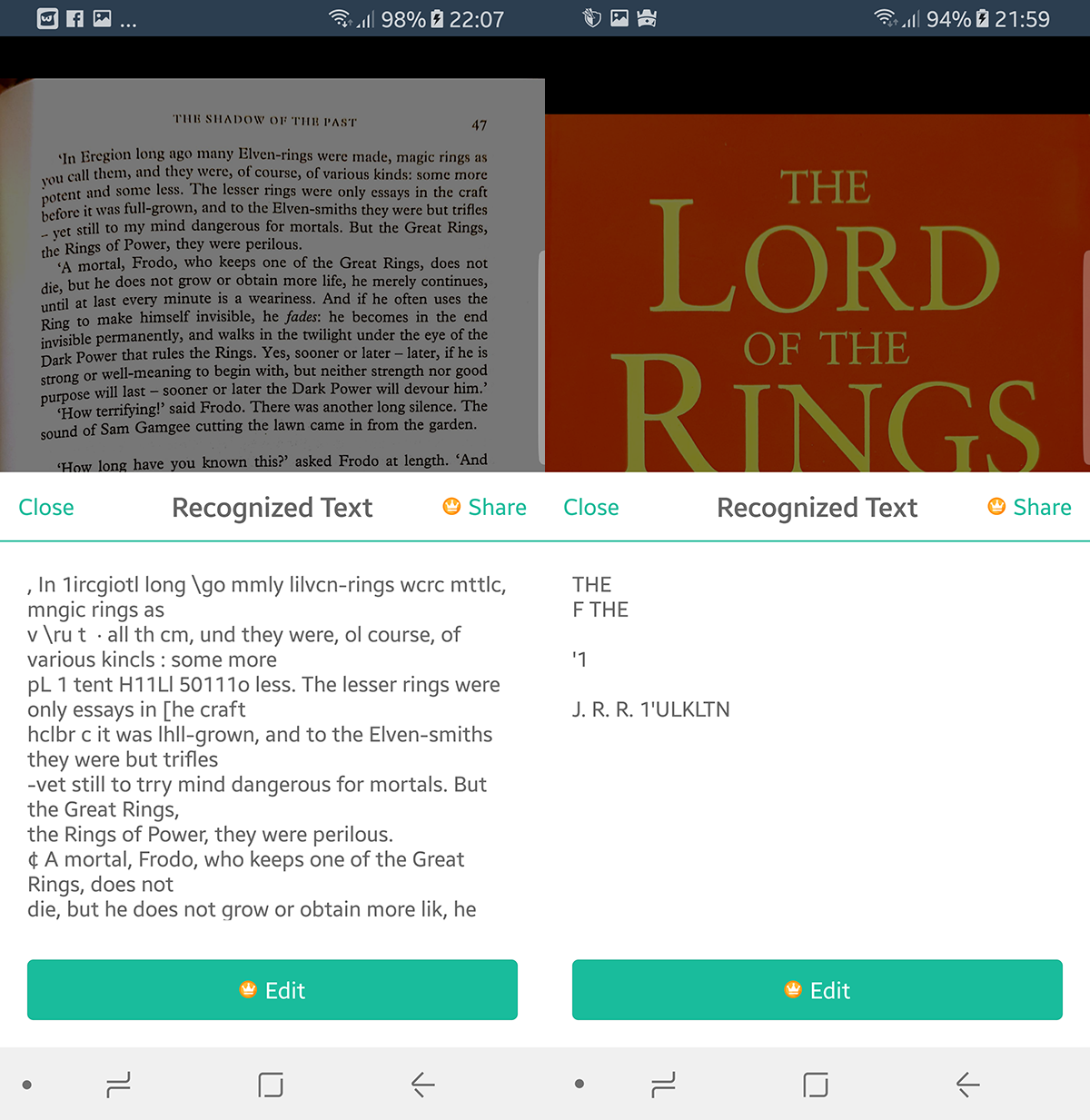
CamScanner är en populär skanningsapp och dyker uppi nästan varje lista över skanningsjämförelser på internet. Men vi är här för att bedöma en mycket specifik förmåga och CamScanner verkar vara underpresterande vad gäller OCR. Den första lanseringen av app erbjuder ett valfritt registreringsalternativ. Du kan köra OCR på text, men ett premiumabonnemang krävs för att redigera eller dela innehållet. Det gick inte bra med några av våra tester. Orden virvlade, någon text plockades upp förvirrad, detta gällde för alla våra tre tester. För att importera från galleriet finns det en inställningsknapp i det övre högra hörnet, efter att du har skannat appen måste du trycka på "OCR Recognize" för att komma igång.
Vi försökte skanna dokumentet med CamScannersegen kamera (hoppas att den skulle plocka upp något som standardappen inte gjorde) men resultaten var lika övertygande. Det kan faktiskt sätta riktmärket för svagaste resultat i alla våra tester.













kommentarer